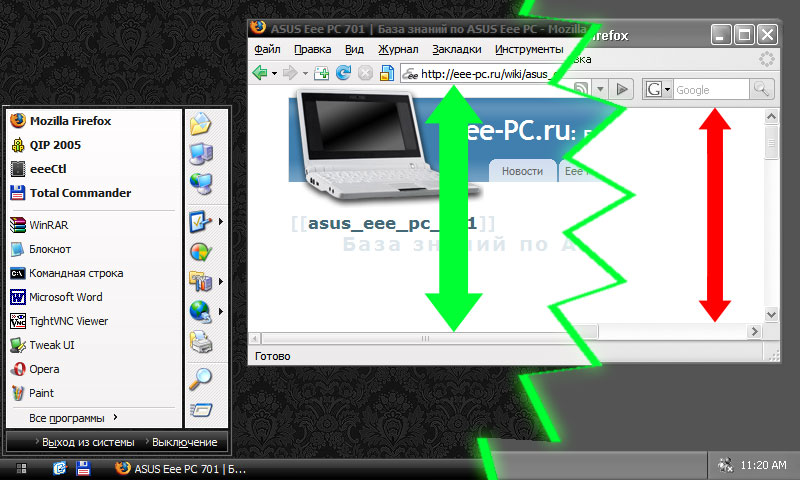
Сейчас пошла мода на так называемые нетбуки – ноутбуки, маленькие по размеру и с довольно слабой аппаратной начинкой, но зато – дешевые. Вот и я поддался соблазну и приобрел пару месяцев назад1 такую машинку: ASUS eee PC. Один из минусов компактности у этой машинки – маленький экран. Причем, мала как диагональ экрана, так и физическое разрешение: всего 800 х 480 точек. Из-за этого многие окна программ просто не влазят в экран и чтобы как-то оптимизировать работу, я стал настраивать графическое оформление системы. Во-первых, зачем нужны такие громоздкие заголовки окон, во-вторых, зачем оставлять в панельках инструментов столько свободного места? Незачем, посчитал я и принялся искать замену стандартному голубому оформлению Windows XP2.
1. Подготовка к замене темы оформления
Просто так Windows не даст поставить “левые” темы – для этого нужно уговорить ОС, чтобы она перестала привередничать. Всего то нужно пропатчить одну маленькую системную библиотеку uxtheme.dll.
Для Windows XP SP3 можно скачать программу патчер, например, по этим ссылкам: 1, 2. Или воспользоваться Гуглом. Для Windows XP SP2: 1, Гугл. Или, для какой-то особой версии можно посмотреть здесь.
2. Замена тем оформления
Теперь можно устанавливать произвольные темы оформления. Чтобы установить новую тему, необходимо из архива, содержащего нужную тему оформления, скопировать папку и файл с именем *.msstyles в C:\WINDOWS\Resources\Themes. Затем в свойствах экрана во вкладке “Оформление” выбрать эту тему из списка.
Для улучшения интерфейса своего Windows XP я выбрал тонкую тему NiteLite XP, черный ее вариант. Результат оптимизации:

Для экрана разрешением всего 800х480 точек каждый пиксель дорог 🙂 А здесь мы сэкономили 8 пикселей по высоте для окон приложений и 56 пикселей по ширине для различных элементов панели задач. Уже неплохо. Теперь сравним разницу в размерах элементов рамки окна:

Теперь экономия составила 10 пикселей по высоте и 23 пикселя по ширине.
Для уменьшения размеров панелей в моем любимом браузере Mozilla Firefox я установил тему Классическая Компактная. Результат оптимизации:

Конечно, существуют приложения, окна которых при любой оптимизации все равно не влезут в такое разрешение экрана. Для таких случаев я установил программу MoveInactiveWin – небольшую утилиту, которая позволяет при зажатой клавише Alt, по аналогии с Linux-системами, захватывать и передвигать курсором мыши окно в любом месте, а не только при щелчке по заголовку.

Примечания:
1. Так как я начинал писать эту заметку более полугода назад, то выражение “пару месяцев” уже устарело 🙂
2. Любителям похоливарить насчет операционных систем: на моем eee PC что только ни стояло: различные Windows, Linux, Mac OS X. Пожалуйста, не советуйте для оптимизации интерфейса “сменить Windows XP на %Your_Favorite_OS%” 🙂 Спасибо!